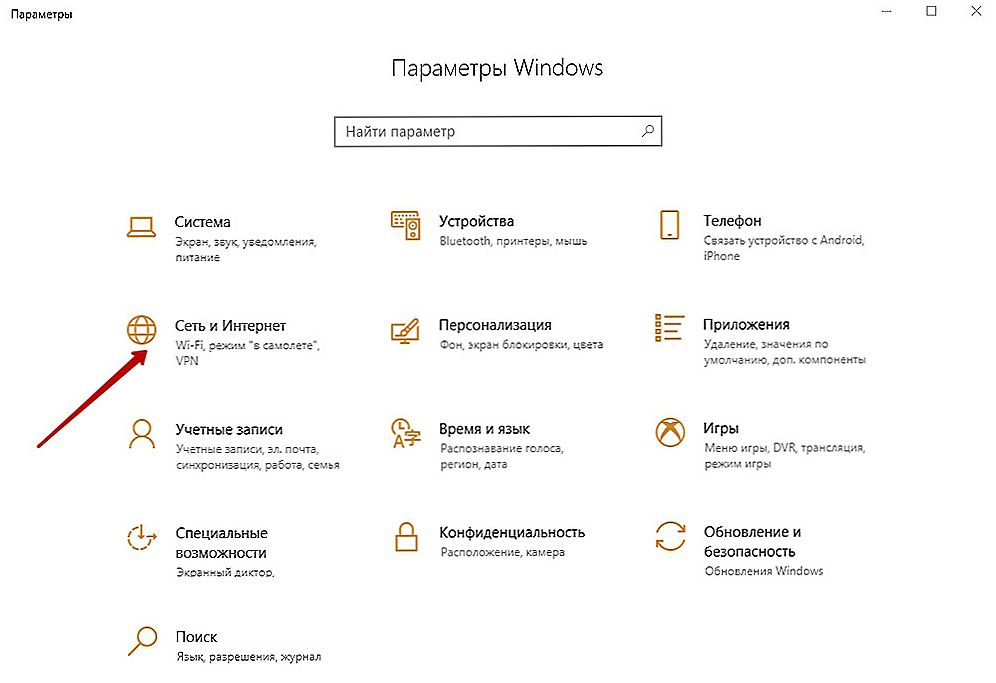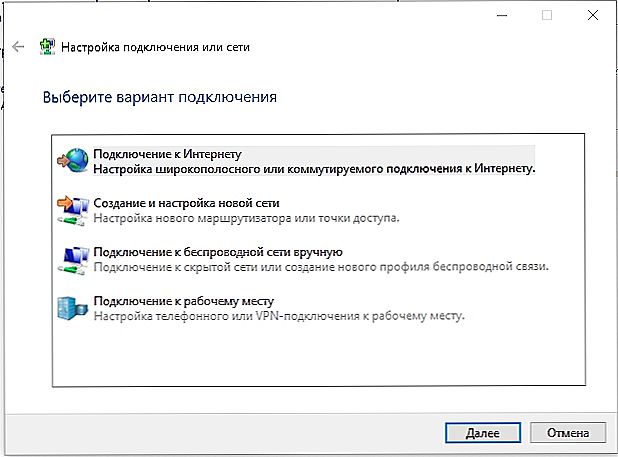Dnes má takmer každý domov stolný počítač a navyše je tu aj prenosný počítač, tablet a ďalšie zariadenia. Aj pre jednu modernú osobu existuje niekoľko zariadení, ktoré slúžia rôznym úlohám. Akákoľvek technika nemôže fungovať správne navždy a skôr či neskôr zlyhá, niekedy po tom, čo slúžila jeho, niekedy v predstihu. Ale čo keď v najnepriaznivejšom momente zhrnie monitor počítača? Situácia nie je kritická, keď sú zariadenia vzájomne zameniteľné, ale v niektorých prípadoch pomocou laptopu namiesto počítača nevyrieši problém, napríklad ak na pevnom disku existujú dôležité informácie, musíte pokračovať v práci, dokončiť projekt atď. Existujú rôzne spôsoby prenosu dát, keď sú potrebné informácie v zajatí systémovej jednotky, možnosť používania prenosného počítača ako monitora zahŕňa získanie informácií bez odstránenia pevných diskov. Stáva sa tiež, že je potrebné pripojiť druhý monitor, ktorý nie je dostupný, napríklad pre prúd alebo na iné účely. Dôvody, pre ktoré sa používateľ zaujímal, či môžete používať prenosný počítač ako monitor,môžu byť odlišné.

Nastavenie prenosného počítača ako monitora počítača.
obsah
- 1 Akým spôsobom sa môžete pripojiť?
- 1.1 Prepínanie káblov
- 1.1.1 Možnosť 1
- 1.1.2 Možnosť 2
- 1.2 Vzdialený prístup pomocou softvéru
- 1.3 Spárovanie zariadení pomocou bezdrôtového prenosu Wi-Fi
- 1.1 Prepínanie káblov
- 2 Prečo nemožno použiť laptop ako monitor pre systémovú jednotku
Akým spôsobom sa môžete pripojiť?
Prenosný počítač má typické súčasti stacionárneho počítača vrátane displeja, takže je logické, že metóda by mala existovať. A existuje a dokonca ani sám. Keďže zariadenia pracujú každý na vlastnom systéme, jednoduché pripojenie systémovej jednotky k notebooku zlyhá, aj keď sú k dispozícii vhodné konektory. Napriek vášmu nadšeniu zariadenie načíta váš vlastný operačný systém. Aby jedno zariadenie zobrazovalo informácie, ktoré prichádzajú od iného, musí byť ich činnosť synchronizovaná. Mať iba PC systémovú jednotku a prenosný počítač nestačí. Na realizáciu plánu budú potrebné dodatočné finančné prostriedky, ktoré zabezpečia konektivitu. Zvážte, ako používať prenosný počítač ako monitor rôznymi spôsobmi.
Prepínanie káblov
Ak chcete vykonať pripojenie káblom, musíte získať príslušný kábel. Pripojenie sa uskutočňuje prostredníctvom video portov HDMI, VGA alebo DVI, v závislosti od verzie podporovanej zariadeniami. Moderné zariadenia môžu byť vybavené konektorom DisplayPort, alternatívou k HDMI. Adaptér je tiež možné použiť, ak sa porty zariadení nezhodujú.

Možnosť 1
Laptop môžete pracovať ako displej pomocou video portov HDMI, VGA alebo DVI. Za týmto účelom sa vykonávajú tieto činnosti:
- Kábel je pripojený na jednom konci k príslušnému portu notebooku, druhý k konektoru na počítači;
- Spustíme prenosný počítač a ísť na "Parametre obrazovky" akýmkoľvek pohodlným spôsobom, napríklad cez ovládací panel. Do sekcie nastavení sa môžete dostať rôznymi spôsobmi, v závislosti od verzie systému Windows. Môžete prejsť na "Vlastnosti" kliknutím pravým tlačidlom na kontextovú ponuku z pracovnej plochy - vyberte položku "Vlastnosti zobrazenia" - otvorte kartu "Nastavenia".

V prípade systému MacOS otvorte "System Settings" a prejdite na kartu "Monitors", zvyšné akcie sú podobné manipuláciám v systéme Windows;
- Systém rozpozná pripojené zariadenia, takže v položke Nastavenie obrazovky sa zobrazí obrázok s viacerými číselnými zobrazeniami.Tu si vyberieme druhý a nainštalujeme laptopový displej;
- Označte zobrazovacie body vizuálnych údajov;
- Ak plánujete používať laptop ako monitor pre predvolený počítač, skontrolujte položku "Používať toto zariadenie ako hlavný".
Možnosť 2
Okrem toho môžu byť zariadenia prepojené cez ethernetové porty, v tomto prípade ide o vytvorenie lokálnej siete. Pri pripojení sa používajú konektory používajúce notebook a systémovú jednotku Ethernet. Budeme potrebovať vhodný kábel (krútený pár), na oboch stranách ktorého sú konektory Ethernet (štandard RJ 45). Drôt je zvyčajne 0,5 až 15 metrov dlhý, čo stačí na dokončenie postupu. Jeden koniec kábla pripojíme k LAN portu notebooku a druhý k rovnakému konektoru na sieťovej karte počítača.
Vzdialený prístup pomocou softvéru
Laptop v siedmom systéme Windows a vyššie, môžete sa pripojiť k systému a bez drôtov pomocou aplikácie Air Display. Softvér je nainštalovaný a aktivovaný na oboch zariadeniach. Pomocou programu môžete prepínať zobrazenia a súčasne ich aplikovať súčasne. Používanie prenosného počítača ako monitora je možné pri použití programov vzdialeného prístupu, ako sú TeamViewer, RDesktop, ZoneOS ZoneScreen, RAdmin atď. S pomocou ich budete diaľkovo používať displej.Každá aplikácia má svoje vlastné nastavenia, je potrebné nainštalovať softvér na počítač aj na prenosný počítač. Po vytvorení spojenia sa jedno zariadenie stáva serverom, druhé sa stáva klientom a pri vykonávaní akcií zo základného zariadenia sa na obrazovke klienta zobrazí všetko, čo sa zobrazuje na obrazovke servera. Spárovanie zariadení pomocou aplikácie TeamViewer je jednoduché. Aby ste to dosiahli, potrebujete poznať heslo a ID počítača, ktoré budú priradené pri spustení aplikácie. V okne programu bežiaceho na prenosnom počítači budete musieť tieto údaje zadať do príslušných polí. Potom bude pracovná plocha s počítačom s možnosťou kontroly ovládača k dispozícii z displeja prenosného počítača, zatiaľ čo podmienkou na vykonanie manipulácií je pracovný počítačový monitor. V opačnom prípade nie je vhodná metóda.

Spárovanie zariadení pomocou bezdrôtového prenosu Wi-Fi
Alternatívou k drôtovému pripojeniu je pripojenie Wi-Fi. Metóda je vhodná, keď je stacionárny počítač vybavený modulom Wi-Fi, nie je žiadny kábel alebo túžba ho používať. Wi-fi je integrovaný do takmer všetkých modelov prenosných počítačov, s výnimočnými výnimkami (potom môžete pripojiť externý modul ako zariadenie USB). Ak chcete obrazovku notebooku použiť ako monitor, postupujte takto:
- Aktivujeme modul Wi-Fi na notebooku, rovnako ako stacionárny počítač. Pri absencii počítača je možné zakúpiť modul s možnosťou pripojenia k konektoru USB alebo PCI. Je lepšie vybrať zariadenie USB, pretože modul, ktorý je pripojený k PCI portu základnej dosky, nie je vždy vhodný na použitie;
- Na jednej z týchto zariadení vytvoríme bezdrôtovú sieť.
- Za týmto účelom prejdite do ovládacieho panela Siete a zdieľanie prostredníctvom ovládacieho panela.
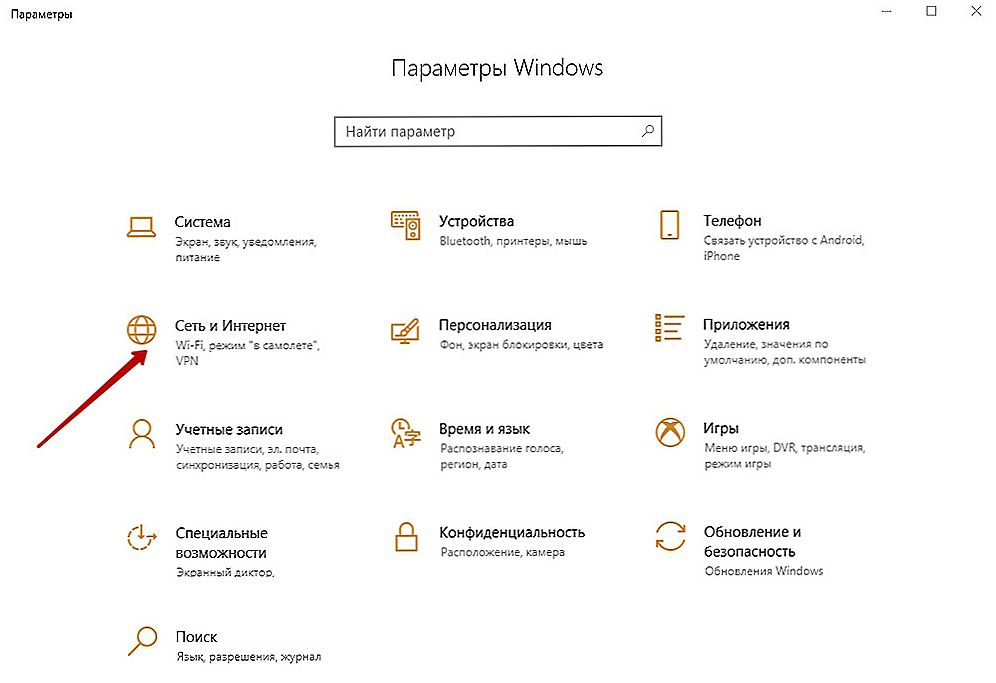
- Vyberte položku "Vytvorenie a konfigurácia pripojenia alebo siete".

- V novom okne sprievodcu inštaláciou vyberte manuálne spojenie zo zoznamu možností;
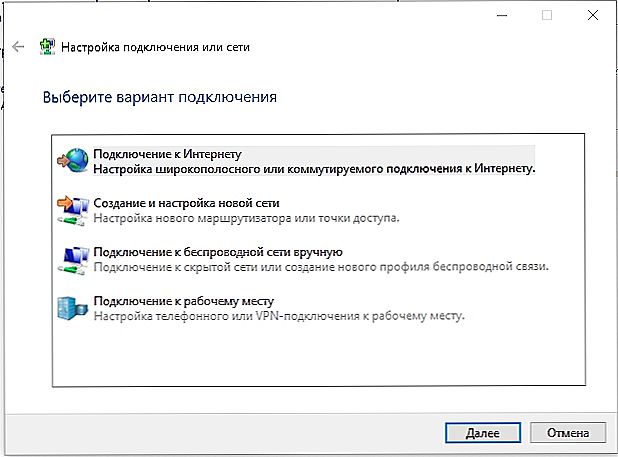
- Vyplňte polia (názov siete, typ zabezpečenia, heslo), pri pripojení začiarknite automatický štartovací bod, kliknite na tlačidlo "Next";
- Vykonané manipulácie zabezpečujú vytvorenie siete, spúšťajú sa v automatickom režime. Keď je všetko pripravené, môžete sa k nemu pripojiť z druhého zariadenia.
Je tiež možné použiť smerovač, ktorý umožňuje súčasne pripojiť viacero zariadení a skombinovať ich. Vytvorte notebookový monitor pre systémovú jednotku pomocou Wi-fi transferu vám pomôže špeciálny program s názvom MaxiVista.Platí sa, ale je možné použiť túto verziu, aby ste sa oboznámili s funkciami orezania. Po nainštalovaní softvéru je potrebné moduly nastaviť na diaľku s uvedením poradia monitorov.

Prečo nemožno použiť laptop ako monitor pre systémovú jednotku
Používanie notebooku namiesto monitora bez špeciálneho zariadenia nebude fungovať. Ak zariadenie nie je vybavené video vstupom (konektorom, ktorý je súčasťou bežných monitorov), použite bezdrôtové pripojenie. Väčšina notebookov, pretože sú aj počítače, je vybavená výstupom videa. Implementácia plánu nebude fungovať s nekompatibilitou zariadení. Počítač môžete používať ako počítačový monitor pomocou špeciálneho konvertora. Ich náklady sú dosť veľké, takže takéto opatrenia nie sú vždy vhodné. V tomto prípade je dostatok spôsobov, ako získať výstup obrazu na obrazovke prenosného počítača inými prostriedkami a môžete použiť ktorýkoľvek z nich.